「WEBメディア媒体」の記事を定期的に、継続的に、発行・投稿する。記事内のURLを確認する。この繰り返しによって、精読率を意識的に確認して行く習慣をつけるのです。読まれる「WEBメディア媒体」を構築するために重要なことの一つです。
短縮URLツールのサービスを完全無料で提供している「ul.lc」のアカウント登録をしておくと、単純にURLのクリック数を確認する意外にも、クリック自体の属性を確認することができるのです。
1,クリック数を計測出来る機能
2,訪問者がどの国からアクセスしているかを調べる機能
3,どのページからアクセスが集まっているのか調べる機能
4,訪問者が使っているブラウザの割合を調べる機能
5,訪問者が使っているOSを調べる機能
短縮URLツール「ul.lc」に登録してクリック属性を確認してみる。
ユーザー名とパスワードを入力してログインすると、以下のように、今まで短縮したURLのリストを確認することができます。各短縮URLについての詳細な分析情報を確認するには、「オプション」項目の真ん中にある丸いマークをクリックします。

丸いマークをクリック後の画面です。上部のタブで「訪問者」「国」「参照回数トップのリンク元」「ブラウザ」「OS」それぞれの分析結果を確認することができます。

短縮URLのクリック数を分析する
まずは確認できる分析項目の中でも最も重要な「クリック数」について見てみましょう。
画面の右上に大きな数字で表示してあるものが、対象の短縮URLがクリックされた回数になります。
また中央のグラフで、「過去24時間」「過去7日間」「過去30日間」「過去12ヶ月間」でのクリック数を棒グラフで視覚的に確認することができます。
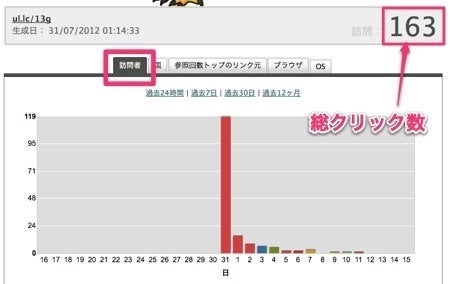
例えば、メルマガを発行していたとしましょう。大事なのは「過去24時間」と「過去7日間」です。日々新しいメールが流れていく現代においては、「過去7日間」以上の分析を行ったとしても無駄だからです。
「過去24時間」で、メルマガ読者さんたちは何時にメールを見ることが多いのか?という統計をとることができますね。これによって、メルマガを発行する時間を調整したりします。
「過去7日間」では、メルマガを発行してから初日、2日目・・・どれくらいのペースで反応が落ちていくのかを確認することができますね。
このように、データが確認できることで分析とともに自分なりの仮説を立て、次に活かしているんですね。
「国」別のアクセスを分析してみる
日本語で「WEBメディア媒体」を運営している場合は、あまり重要な項目ではないかもしれませんが、読者さんがどの国からアクセスしているのかを確認することができます。
例えば英語でコンテンツを提供。ワールドワイドにビジネスを展開されている場合は、どの国からのアクセスが多いかを調べる事によって、どの国をターゲットとするか?などの展開を決めるひとつのデータを得ることができますね。

「参照回数トップのリンク元」を分析してみる
例えば、複数のWEBサイトを運営していて、同じ短縮URLを利用してリンクを貼っている場合、クリックした人がどのサイトから訪れているのか?その数と割合を知ることができます。短縮URL自体の反応だけではなく、どのサイトの反応が強いのか?などを分析するときに便利です。

「ブラウザ」を分析してみる
ブラウザには、ウェブブラウザ、ファイルブラウザ、画像ブラウザなど多くの種類が存在しますが、ここではInternet Explorer(IE)やSafari、Firefox、Google Chromeなどに代表される「ウェブブラウザ」のことを指します。
「ブラウザ」のタブをクリックすれば、短縮URLをクリックした人がどの「ウェブブラウザ」を利用しているのか?その割合を知ることができます。
短縮URLのリンク先としては、画像やテキストファイル、ZIPファイルなどの場合もあると思いますが、基本的にはWEBページへのリンクが最も多いと思います。
そしてWEBページの場合・・・実は各ブラウザによって表示のされ方が微妙に違ったりします。つまり、WEBページを作成する際には、Internet ExplorerでもSafariでも表示が崩れないように製作をする必要があるのです。
短縮URLをクリックしてくれている人=読者さんがどのブラウザからアクセスしているのか?が分かるということは、WEBページを製作するとき、特にどのブラウザに対応したWEBページづくりを行えばいいのか?その優先順位などを決める手がかりになるのです。

「OS」の分析をしてみる
最後は「OS」についてです。このタブでは対象の短縮URLをクリックしている人がどの「OS」を利用しているのか?その数と割合を確認することができます。
WEBサイトにアクセスするためには、ブラウザ(ウェブブラウザ)を利用しますが、最近ではブラウザは「OS」に依存することが少なくなっています。とは言えまだまだ完全に同じ表示になるとは言えないため、「OS」の違いによる確認は欠かせません。
利用者の「OS」の利用分布を分析することで、「ブラウザ」の分析と同じようにWEBページの制作などに役立てることができますね。

最も簡単に分析結果を確認する方法
「ul.lc」にログインした後、一番最初に表示される画面には、今までに自分のアカウントで短縮したURLのリストが表示されています。リストには、”短縮されたURL” と “短縮される前のURL” がリスト化されていますが、「えっと、分析結果が見たいページのURLはなんだっけ・・・?」となってしまうことも多いと思います。

実は、簡単に分析結果のページにアクセスすることができるのです。それは目的の短縮URLの末尾に「~s」をつけること。(ログインしている状態であることが前提です)
調べたい短縮URLが http://ul.lc/abc だった場合、分析結果のページは以下のとおりになります。
http://ul.lc/abc (通常の短縮URL)
http://ul.lc/abc~s (分析のページにアクセス)
ぼくは、どのリンクをどこで使用したといったことに自分の脳を使いたくないので、そもそも覚えようとしていません。。。この機能を使うことで覚えておくということもなくなるんですね。
短縮URLツール「ul.lc」を使って短縮したURLを、アメブロ、メルマガ、SNSなどのWEBメディア媒体の記事に掲載した後は、URLのクリック数を確認する習慣をつけます。